文書総会の開催や、会員の意識調査など、Googleフォームのアンケートを利用することができます。
・スマホでも回答できる。
・自動集計してグラフ化してくれる。
・スプレッドシート(Excelなど)で集計もできる。
などメリットがあります。
※文書総会用のGoogleフォームを使ったアンケートのサンプルは、こちらを参照にしてください。
1.PTAのアカウントでGoogleにログインする。
2.右上の9個の小さい四角が集まったアイコンをクリックしてドライブを選択する。
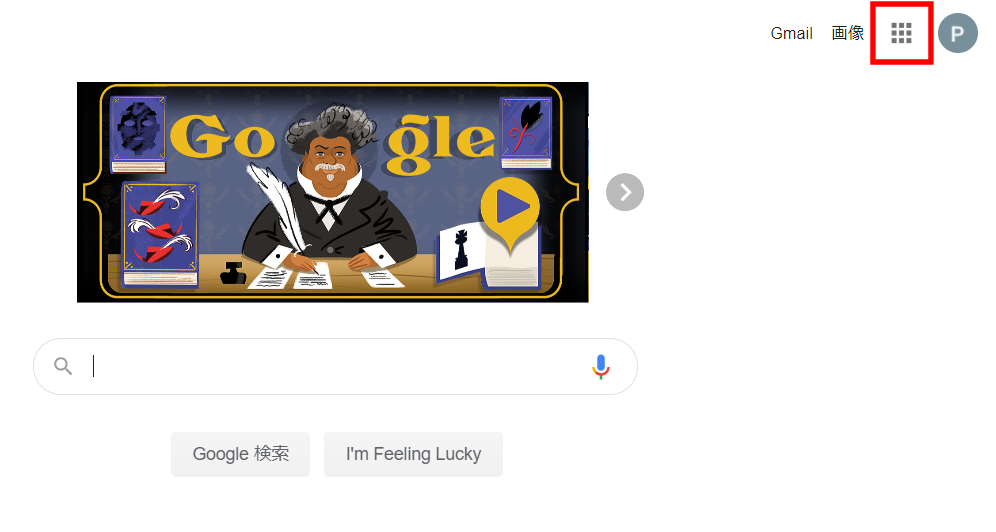
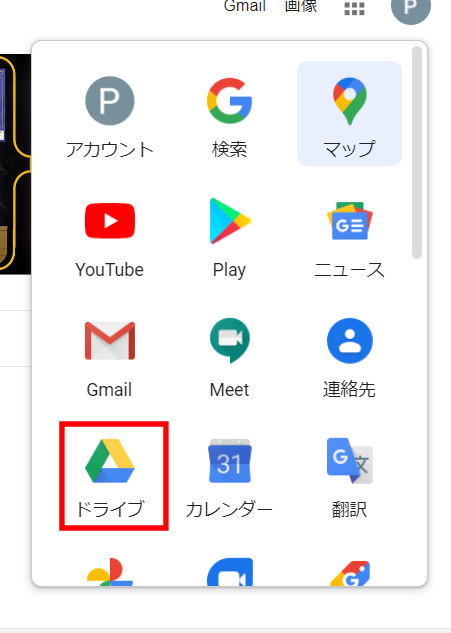
3.左側の新規をクリック
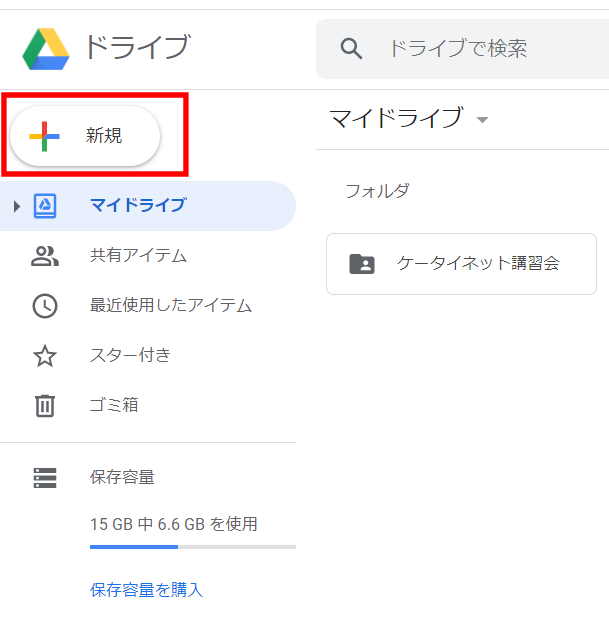
4.その他→Googleフォームをクリック
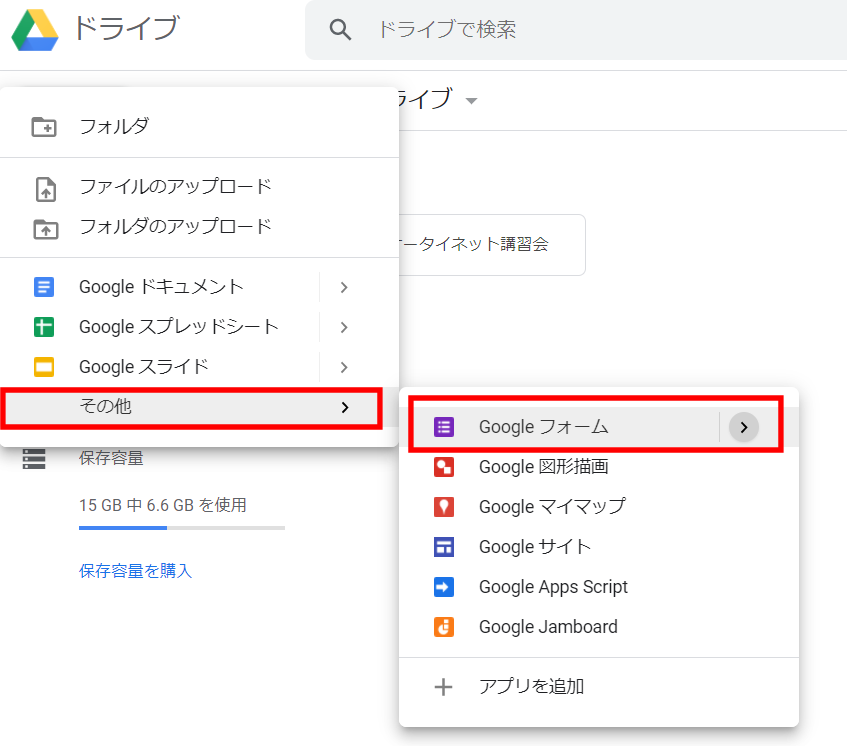
5.無題のフォームを作成
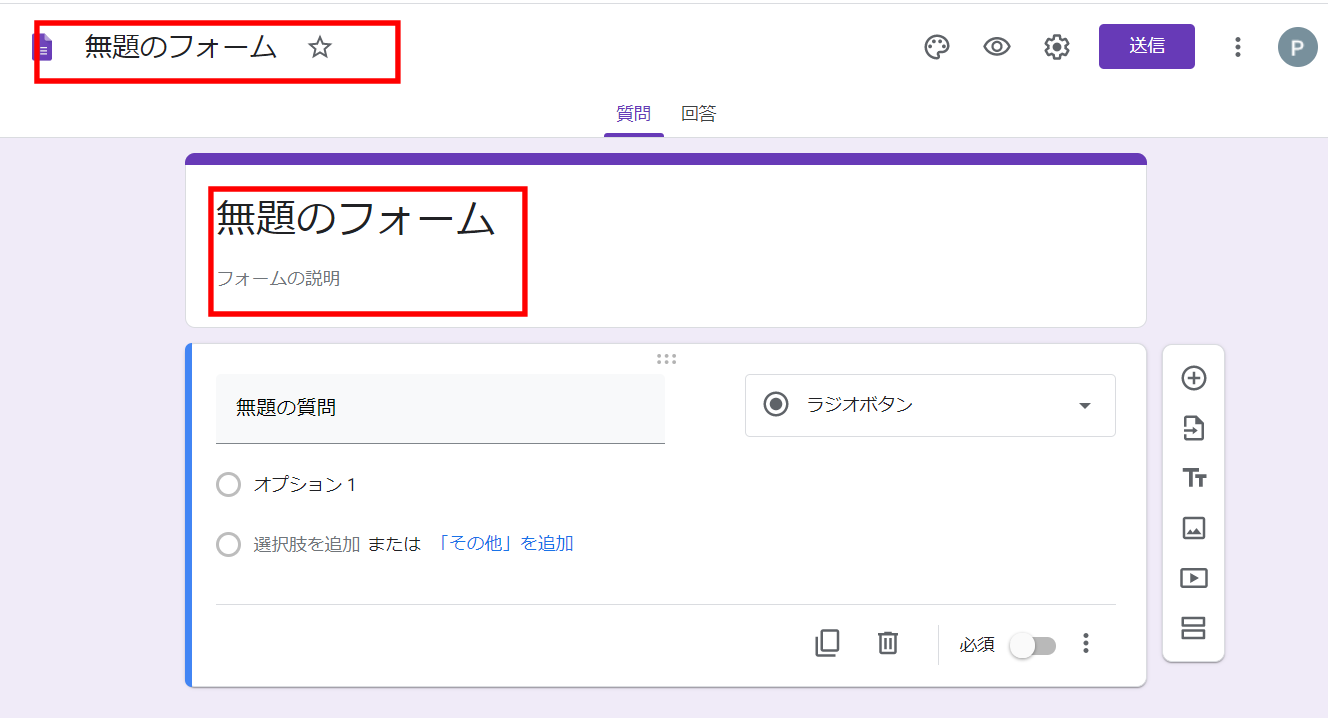
6.タイトルとアンケートの説明を入力
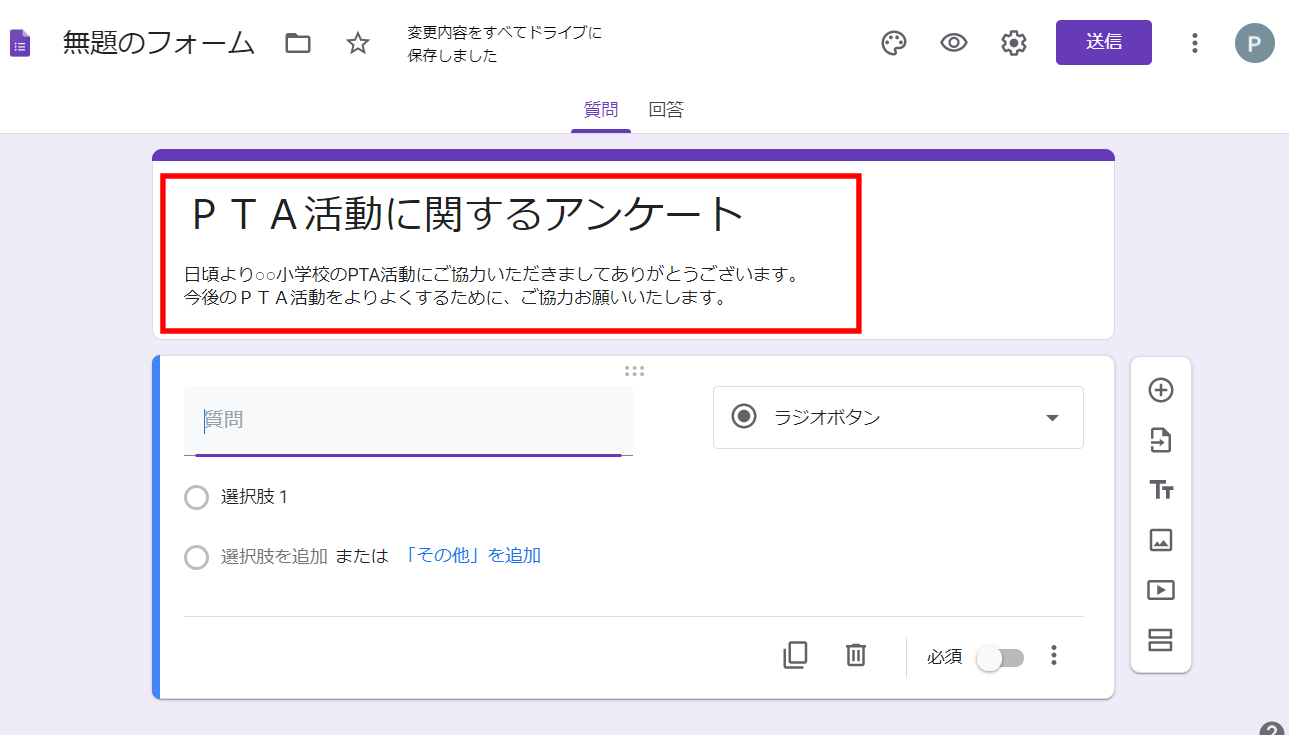
7.質問と選択肢を入力
ラジオボタンを選択すると、回答は1つしか選べません。
必須を選ぶと、入力が必須になります。
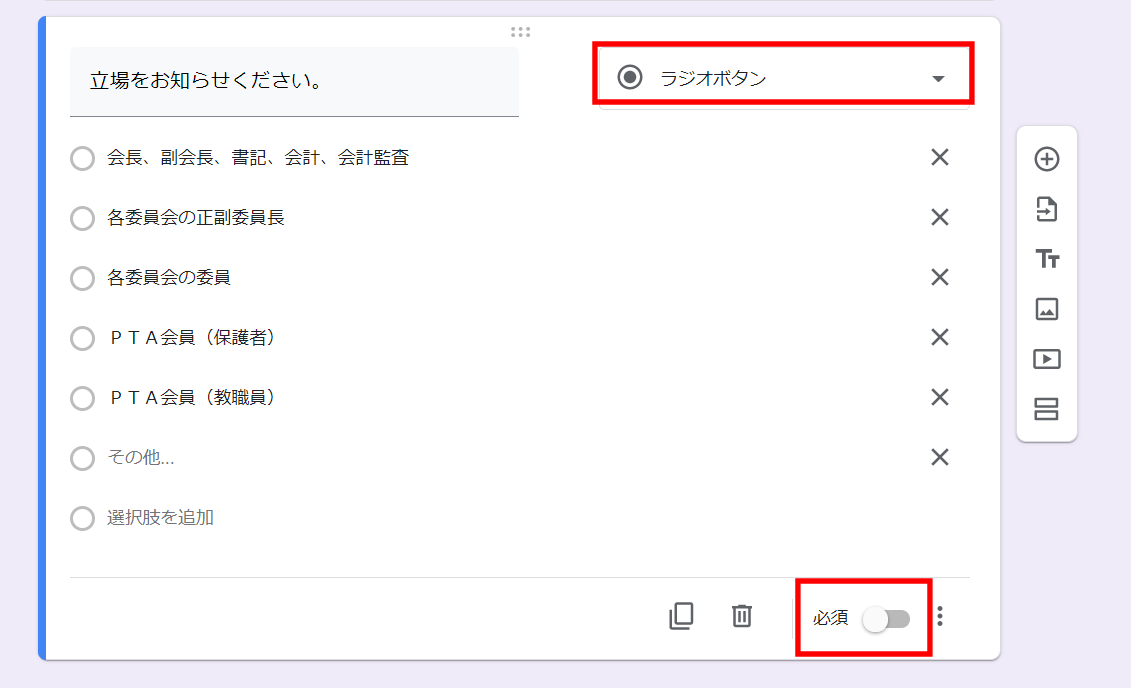
8.追加の質問を追加する。
新しい質問を追加するには、画面右側にあるアイコンの[+]をクリックします。
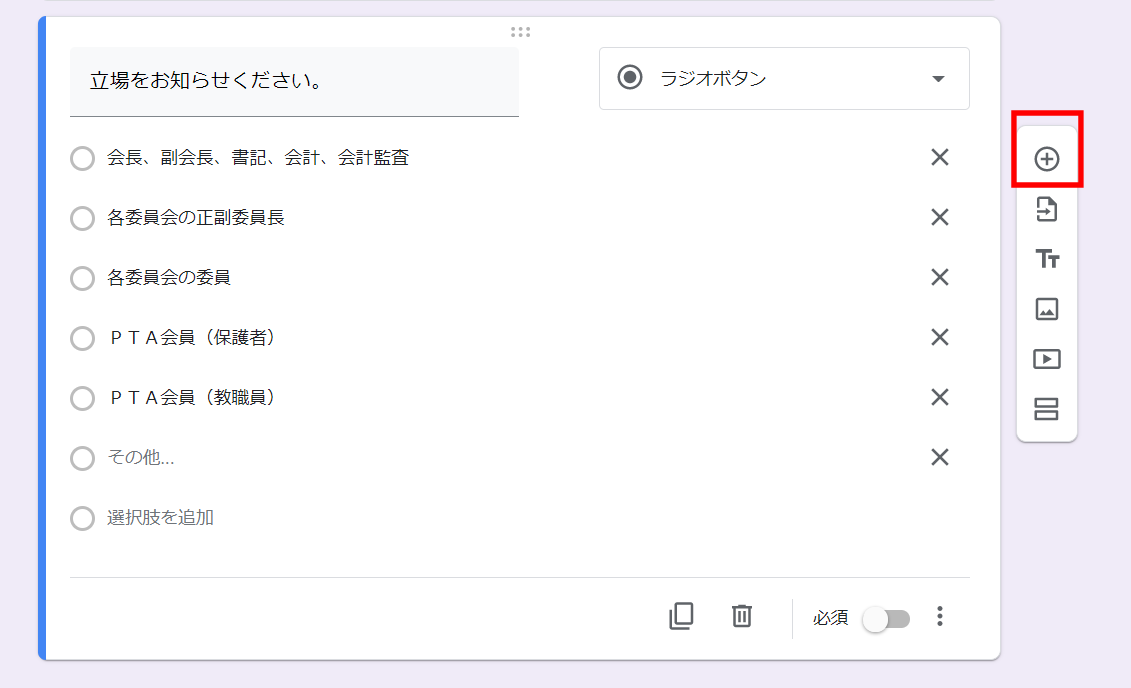
■チェックボタンを選択すると、複数回答可になります。
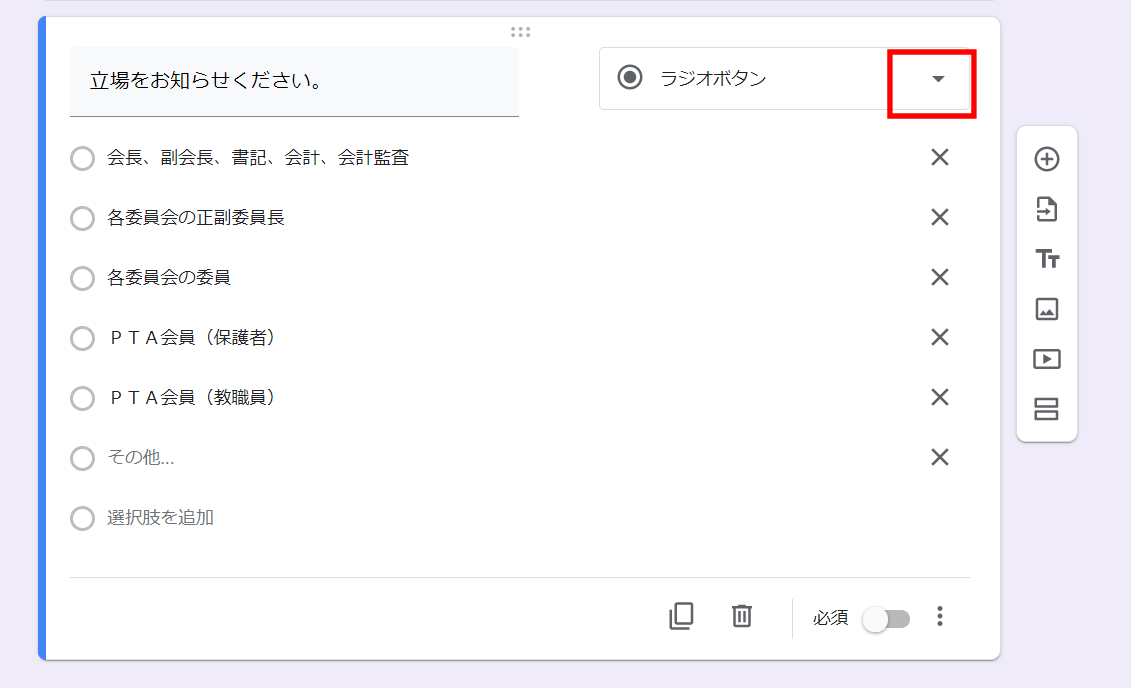
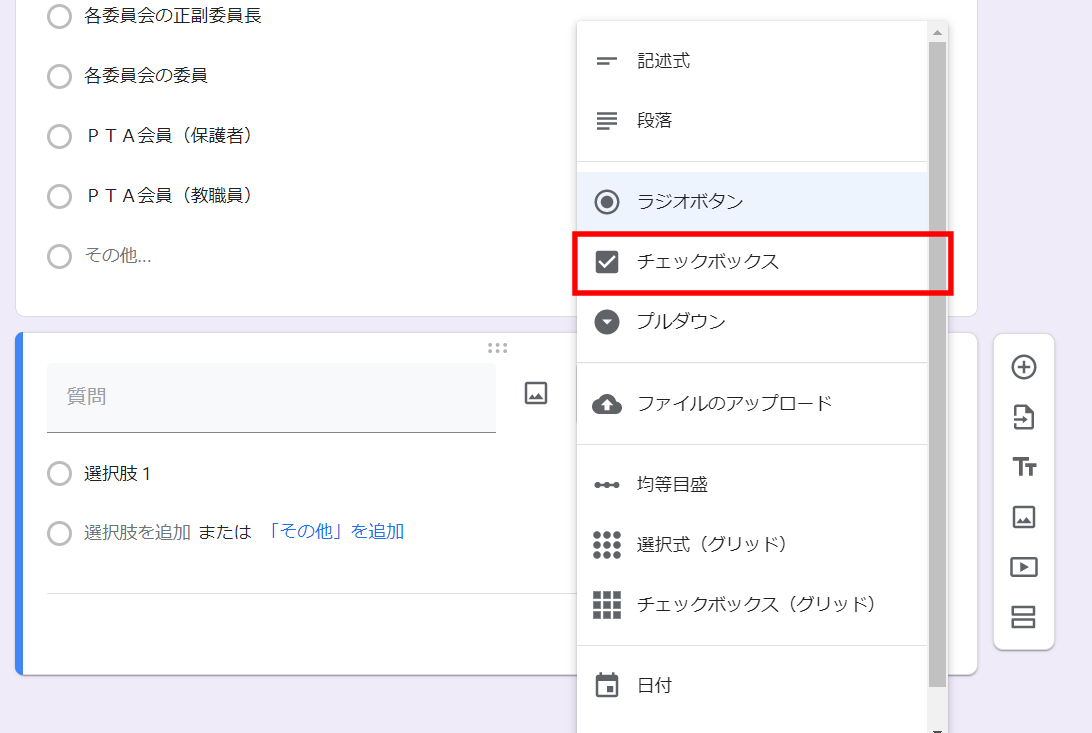
■自由記入もできます。
[記述式]は1行入力が可能、[段落]は複数行入力が可能
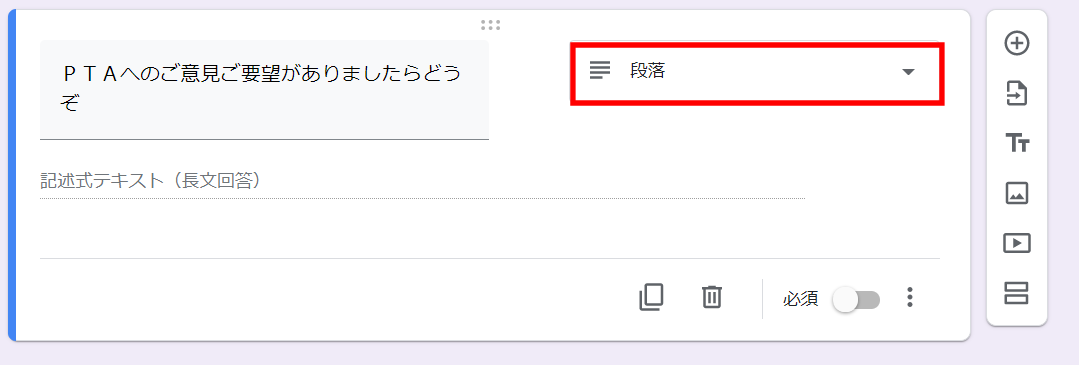
他にも色々機能がありますので、試してみてください。
9.質問が全てできたら、送信後のメッセージを入力します。
右上の赤枠内のボタンをクリック
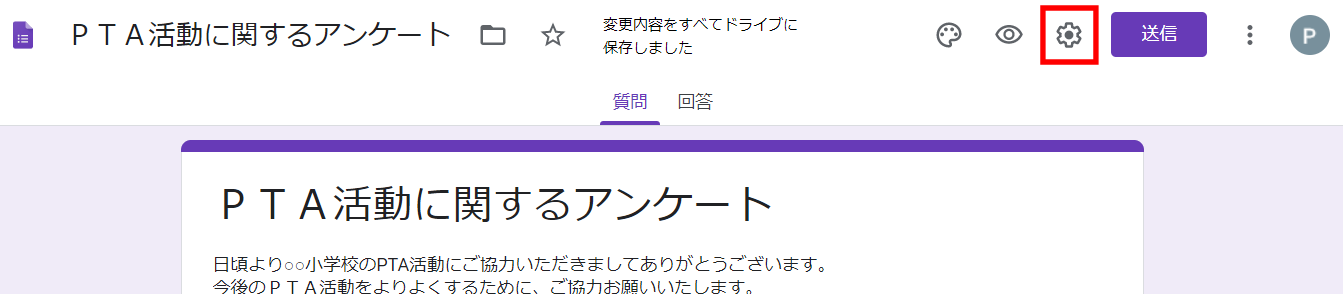
プレゼンテーションタブをクリック
回答者が送信ボタンを押した後に、表示されるメッセージを入力します。
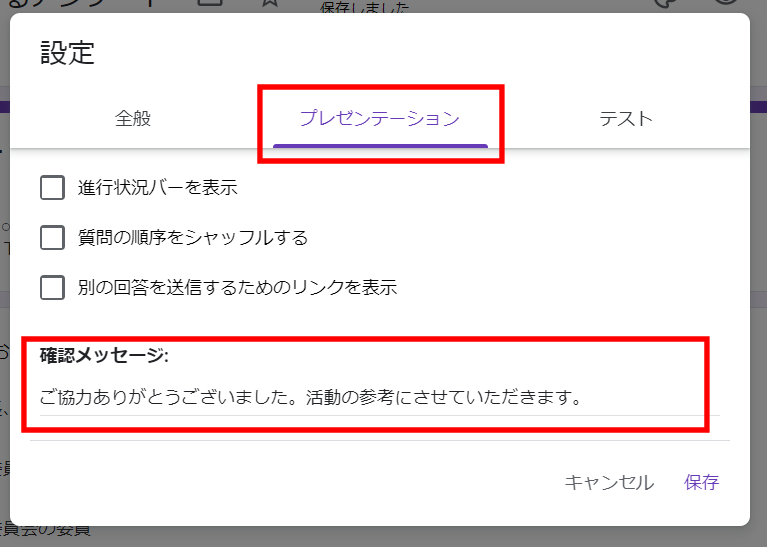
10.アンケートのURLをコピーします。
右上の送信ボタンをクリックします。
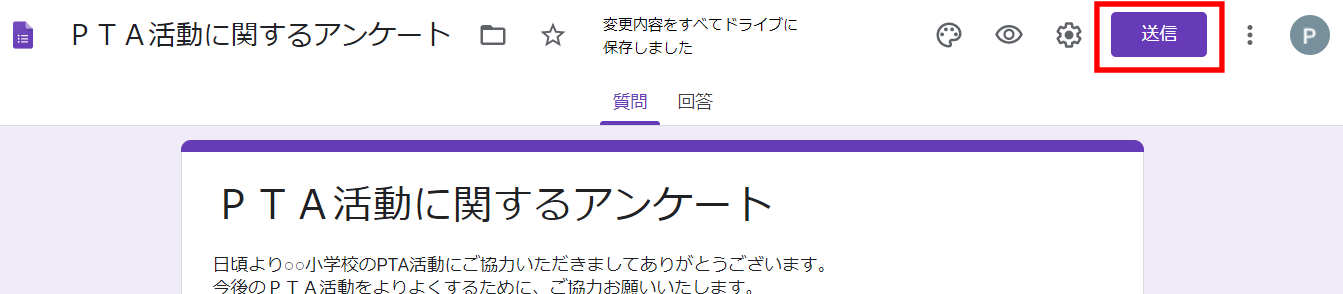
リンクタブをクリックします。
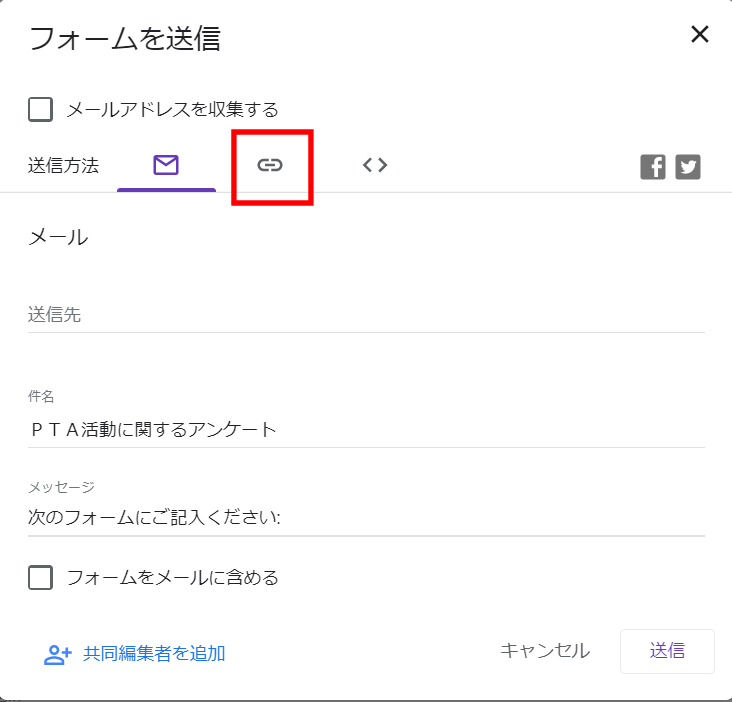
表示されるURLをコピーします。
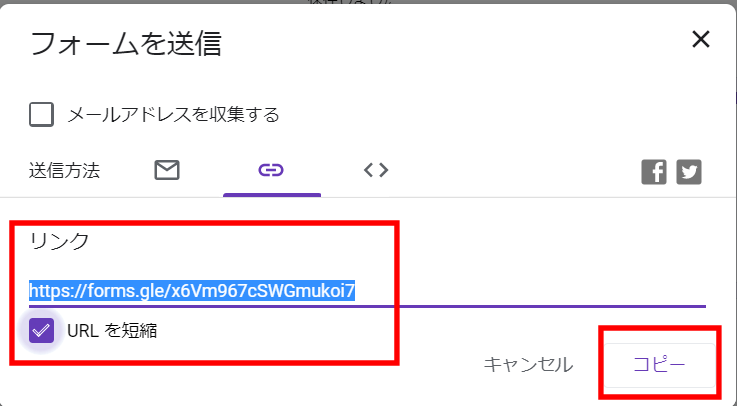
コピーしたURLを、マチコミなどのメールに添付して送信します。
本HPで紹介するアプリやソフト、Google等の操作方法などは令和2年9月現在のもので、機能や操作方法の変更などがある場合があります。必ずあらかじめ操作の確認をご自身で行ってください。また、アプリ利用において生じるいかなる損害および本HPで紹介するリンク先において生じるいかなる損害等に、当協議会では一切責任を負いかねますことをあらかじめご了承ください。
